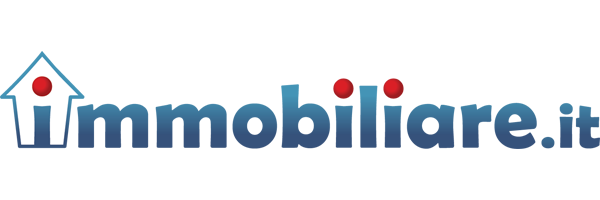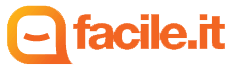Configurazione Patton SmartNode 4552
Questo documento spiega come configurare il Patton Smartnode 4552, su FreePBX.
PREMESSA: importando sullo SN 4552 il file di configurazione che trovate nella sezione "download" i settaggi dell'apparato saranno "completi" per cui dovrete "limitarvi" a seguire queste istruzioni. ATTENZIONE !!! Il file di configurazione va bene per firmware inferiori al 5.x.
Innanzitutto, va importato sull'apparato il file di configurazione (che potete scaricare cliccando su "download").
Prima di fare l'importazionde della configurazione e' consigliabile modificare il file di configurazione nella parte relativa all'indirizzo ip che verra' assegnato allo SN 4552 dopo l'importazione stessa, mettendo al posto dell'indirizzo presente nel file, l'indirizzo che vorrete realmente assegnare allo SN 4552.
La modifica va' fatta qui:
interface LAN
ipaddress 192.168.128.249 255.255.255.0
Sostituite il 192.168.128.249 col nuovo indirizzo ip.
Per fare l'importazione, collegate in rete lo SN 4552 (ad una delle porte Lan) e da browser collegatevi all'indirizzo di default che e' 192.168.1.1. Cliccate su "Import/export" e poi su "Import configuration". Fate "sfoglia", selezionate il file di configurazione e quindi cliccate su "Import".
Lo SN 4552, Vi richiederà di salvare la configurazione importata (click su "salva") e poi di fare il reload (click su "reload").
A questo punto, ovviamente, lo SN non sara' più raggiungibile all'indirizzo di default, bensi' all'indirizzo che avete modificato sul file di configurazione (se non lo avete modificato l'indirizzo e' 192.168.128.249).
Potete, comunque, modificare l'indirizzo ip dello SN quando volete, cliccando su "IP/DNS" nella sezione Network e poi su LAN.
Bisogna, adesso, definire i parametri di collegamento dello SN al server Asterisk.
Per fare cio', cliccate su "SIP" (sezione Telephony). Vedrete che sara' gia' presente il "tronco" denominato "asterisk1". Cliccateci su, e poi cliccate su "default" (in basso). Nella videata successiva troverete il campo "Set manual Host" valorizzato con l' ip 192.168.128.206. Modificate questo indirizzo mettendo l'indirizzo IP del Vostro server Asterisk e cliccate su "Apply".
Ultime operazioni. Cliccate su "Registration and Authentication", modificate l'ip che trovate (sempre 192.168.128.206) con l'ip del Vostro server Asterisk e cliccate su "Apply".
Nella parte sottostante troverete il peer (quello che riporteremo su FreePBX) 1002. Se il contesto di incoming che utilizzate e' "from-zaptel", non dovete fare nient'altro. Viceversa, se non lo e', dovete eliminarlo cliccando sull'icona posta alla fine della riga e reinserirlo con queste modalita':
- User name: (es. 1002)
- Register: (selezionatelo)
- Display name: (lo stesso di User name)
- Phone-context: (il contesto di incoming che utilizzerete. es. from-pstn, etc.)
- Authenticate: (selezionatelo)
- Authentication name: (lo stesso di User name)
- Password: (lo stesso di User name)
- Default: (selezionatelo) Per confermare cliccate sull'icona a fine riga.
Lato FreePBX
Per prima cosa bisogna creare il fascio sip, selezionando "Fasci" (menù di sinistra) e "Aggiungi Fascio SIP", e inserire i seguenti dati:
- Identificativo Chiamante in uscita: vuoto
- Maximum Channels: 2 (i canali della ISDN)
- Impostazioni in uscita
- Nome fascio: 1002 (lo stesso che avete dato al Tronco sullo SN)
- Dati PEER:
callerid=asreceived
context=from-zaptel (lo stesso che avete inserito sul Tronco dello SN)
defaultip=192.168.128.249 (l'indirizzo IP dello SN)
dtmfmode=auto
host=dynamic
port=5060
qualify=yes
type=friend
username=1002 (il nome del PEER, lo stesso che avete dato al Tronco sullo SN) - Impostazioni in entrata (tutto vuoto)
F I N I T O
Non vi restra che configurare le rotte in entrata e in uscita, secondo necessita'
Migliora il tuo business. Partecipa ai nostri Corsi! |
||
|
I nostri corsi OnLine ed in Aula sono studiati per garantire il miglior apprendimento e sono finalizzati a "creare professionisti nel settore". Questi i prossimi corsi in calendario: |
Corsi 2019
| Corso | Data | Tipo |
|---|